いま,学生がGoogle Classroomを使うと,「登録科目」として多くの科目が並んでいて,とても見にくくなっています.終了した授業をアーカイブ化すると,「登録科目」として表示されなくなるので,見やすくなり,便利になるそうです.ここでは,その方法を説明します.
なお,アーカイブ化は教師しかできませんので,学生の皆さんはアーカイブされていない前期の授業があったら,このページを先生に教えてあげて下さい.
やり方は簡単です.授業一覧でアーカイブしたい授業のクラスカードの右上の縦に点が3つのアイコン(下図の赤枠で囲ったところ)をクリックして下さい.
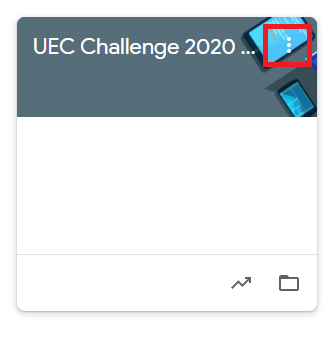
下のようなプルダウンが出るので,「アーカイブ」を選択して下さい.
それだけで,授業がアーカイブされます.
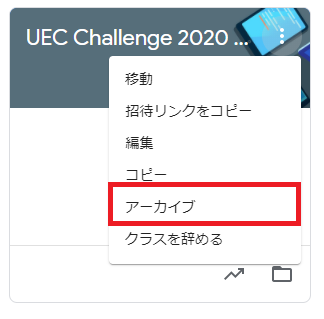
アーカイブされた授業の記録が見たくなった人は,Classroomの左上のプルダウンメニュー表示アイコン(下図の赤枠の中のアイコン)をクリックして下さい.さらに,表示されたプルダウンメニューから「アーカイブ化されたクラス」を選択しましょう.アーカイブ化された授業のクラスカード一覧が表示されます.
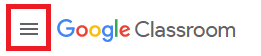
アーカイブ化の方法は次のページに詳しく書いてあります.
https://support.google.com/edu/classroom/answer/6149813?co=GENIE.Platform%3DDesktop&hl=ja